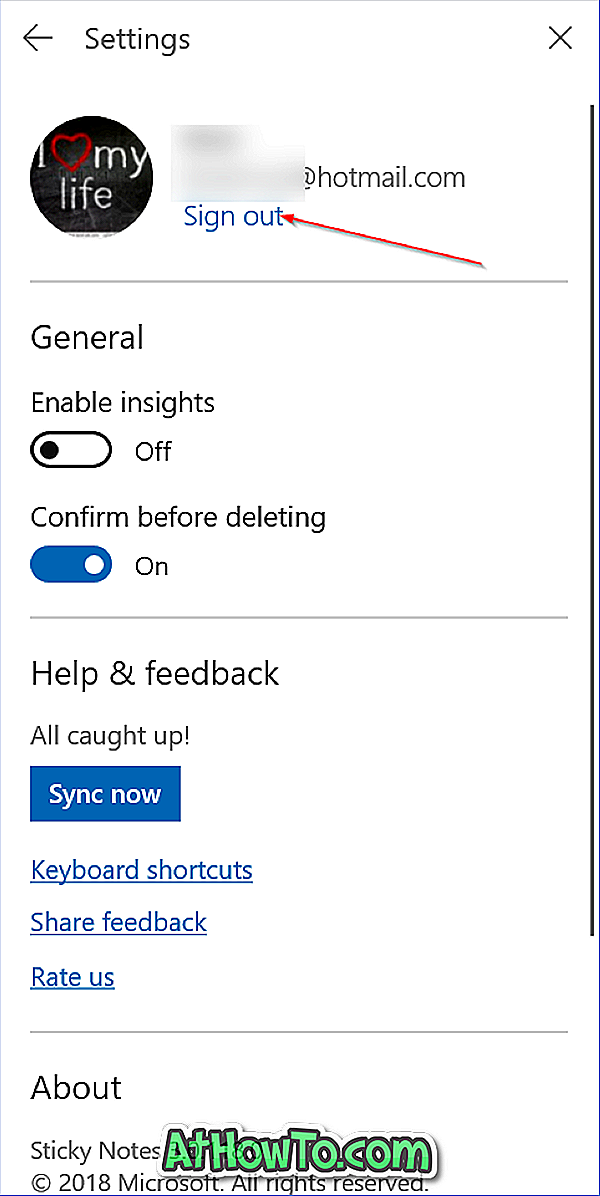Мицрософт је недавно ажурирао апликацију Стицки Нотес у Виндовс 10 на верзију 3.0 да би додао нове функције и опције. Ажурирана апликација Стицки Нотес подржава синхронизацију облака, добија нову тамну тему, а ту је и нова трака за форматирање са опцијама за форматирање.
Помоћу функције за синхронизацију у облаку можете синхронизовати белешке у апликацији Лепљиве белешке на Виндовс 10 уређајима тако што ћете се пријавити на апликацију Лепљиве белешке помоћу Мицрософт налога. Најбоље је да је ова функција доступна чак и корисницима који користе локални налог за пријављивање на Виндовс 10. Ако користите локални налог, потребно је само да се пријавите на апликацију Лепљиве белешке.

Са подразумеваним подешавањима, тренутна верзија апликације Стицки Нотес не користи аутоматски детаље вашег Мицрософт налога да би започела синхронизовање белешки, чак и ако користите Мицрософт налог за пријаву у Виндовс 10. Морате ручно да се пријавите на Стицки Нотес то започните синхронизацију белешки.
У овом водичу ћемо видети како да се пријавите на Стицки Нотес као и како да се одјавите из апликације Стицки Нотес у оперативном систему Виндовс 10.
НАПОМЕНА: Цлоуд синц функција је уведена са Стицки Нотес верзијом 3.0 . Зато проверите да ли користите Стицки Нотес 3.0 или новију верзију пре него што наставите даље.
Пријавите се на Стицки Нотес у Виндовс 10
Метод 1 од 2
Корак 1: Покрените нову апликацију Стицки Нотес. Кликните на дугме Пријави се да бисте видели Додавање дијалога за Мицрософт налог.
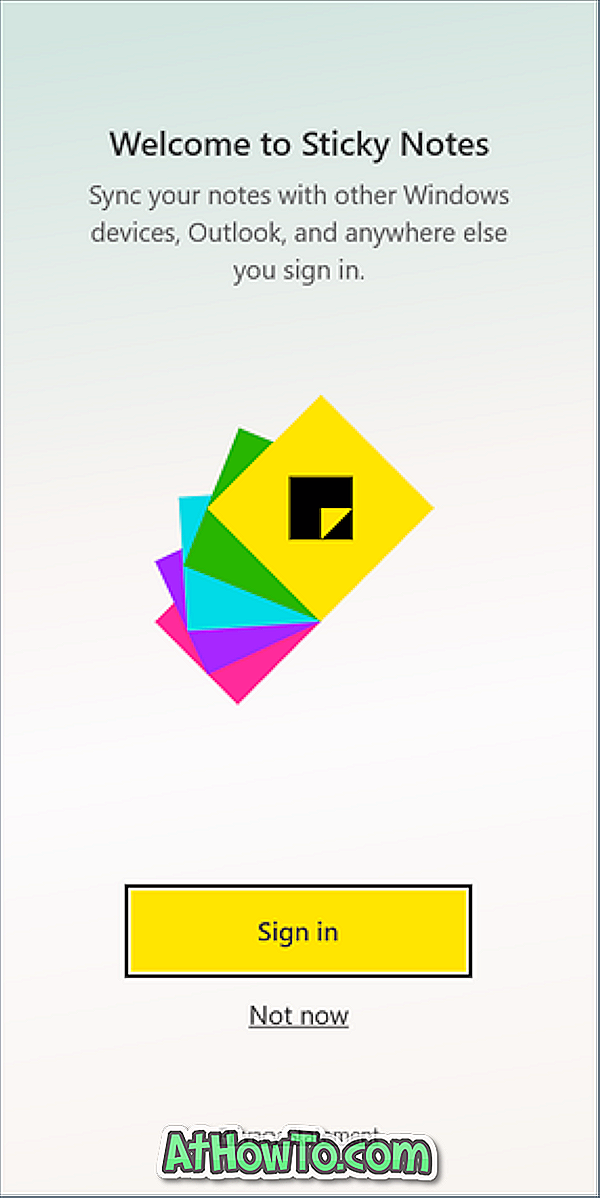
Корак 2: Изаберите Мицрософт налог или радни / школски налог, а затим кликните на дугме Настави . Ако користите Мицрософт налог да бисте се пријавили на Виндовс 10, видећете тај налог на врху листе. Кликните на њега ако желите да га користите за аутоматско пријављивање у Стицки Нотес.
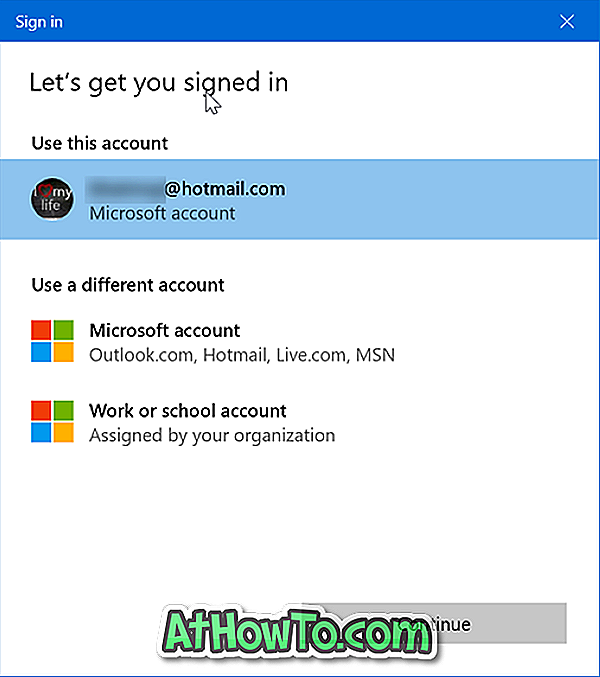
Корак 3: Укуцајте е-адресу Мицрософт налога коју желите да користите за синхронизацију белешки, а затим кликните на дугме Даље .
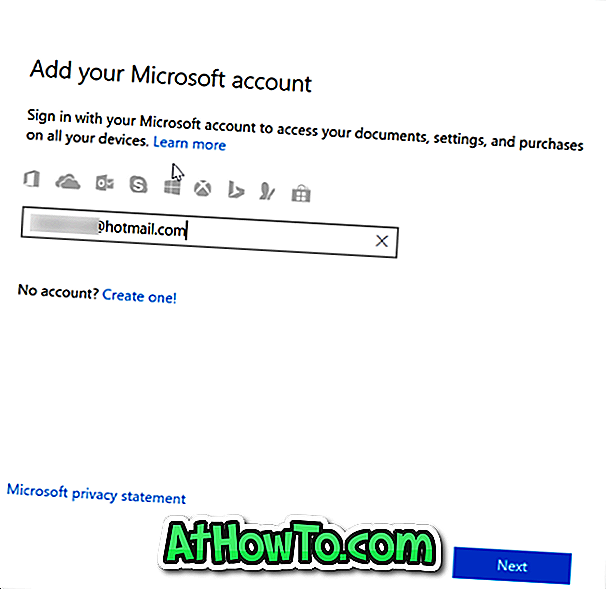
Корак 4: Унесите лозинку за Мицрософт налог, а затим кликните на дугме Пријави се да бисте се пријавили на лепљиве белешке и почели да синхронизујете белешке.
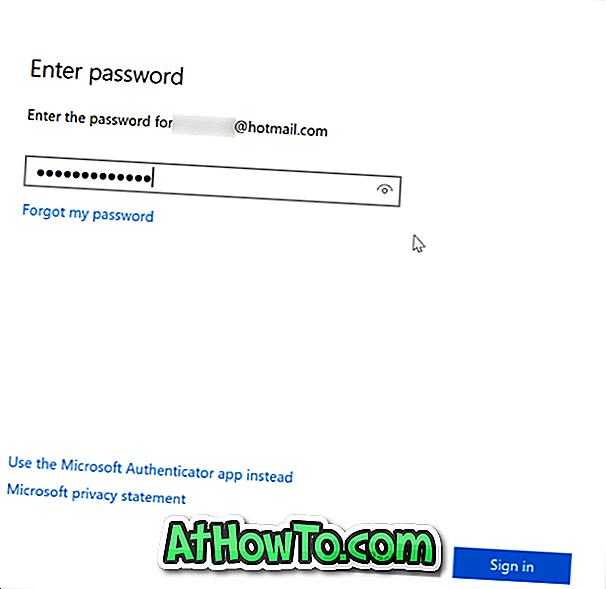
Имајте на уму да ако се пријављујете на Виндовс 10 са локалним корисничким налогом, добићете следећи дијалог када унесете лозинку и кликнете на дугме Даље.
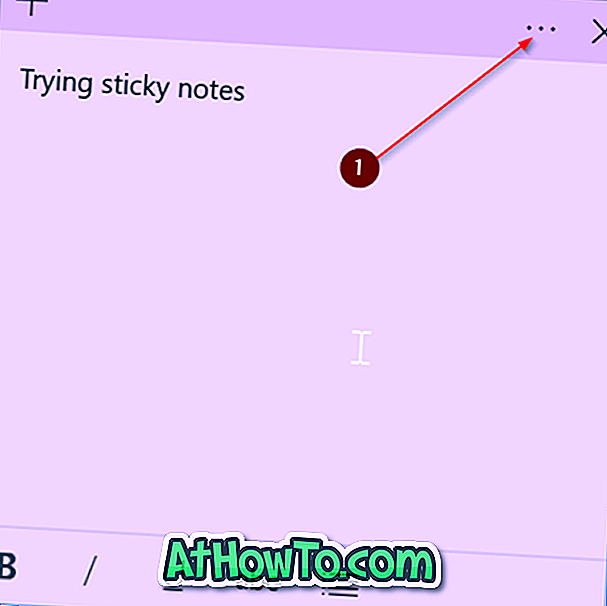
Ако желите да наставите да користите локални кориснички налог и желите да се пријавите само на лепљиве белешке, обавезно кликните на везу Мицрософт само за апликације уместо да кликнете на дугме Даље. Ако кликнете на дугме Даље, ваш локални кориснички налог ће се пребацити на Мицрософт налог.
Метод 2 од 2
Корак 1: Ако видите ваше белешке (уместо почетног екрана) када покренете апликацију Стицки Нотес, кликните на икону Мени ( … ) поред иконе затварања, а затим кликните на опцију Све белешке да бисте добили почетни екран Лепљиве белешке.
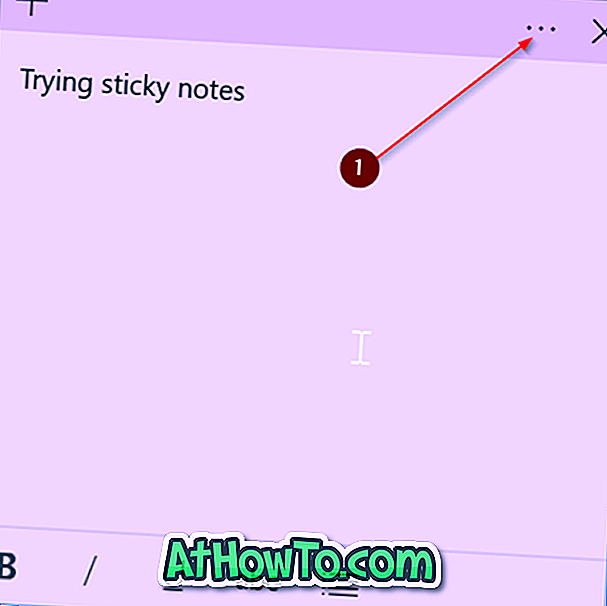
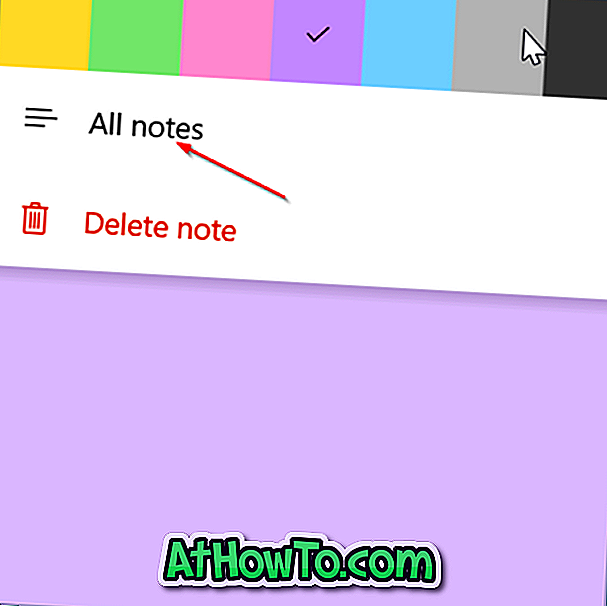
Корак 2: Кликните овде на икону зупчаника / поставки . Кликом на опрему / поставке отвара се страница са поставкама Стицки Нотес.
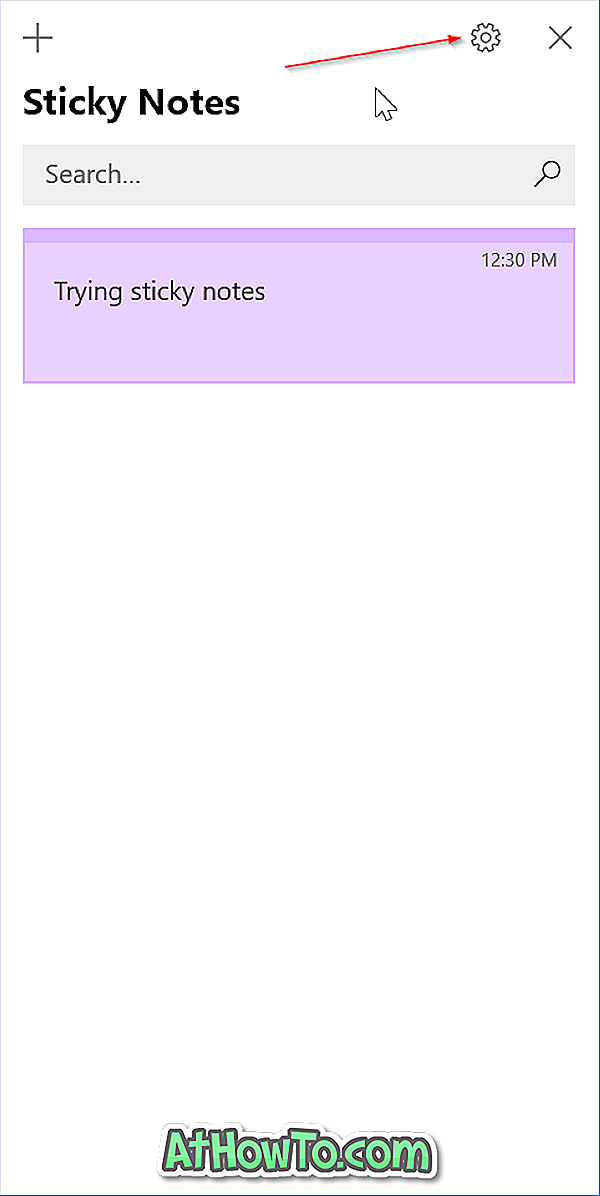
Корак 3: Кликните на дугме Пријава .
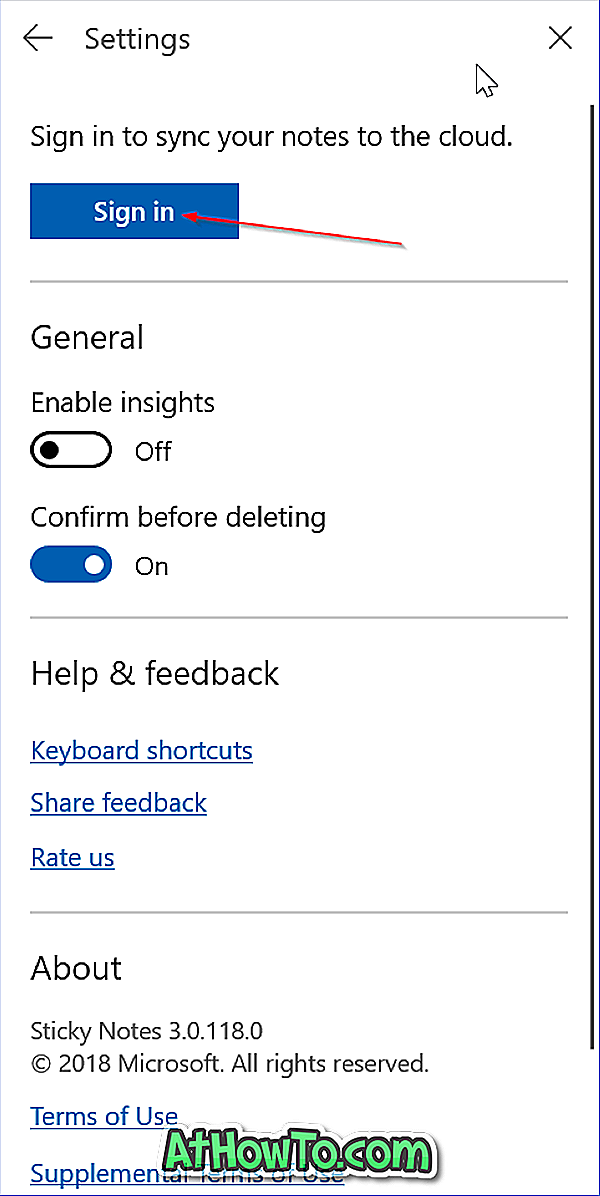
Четврти корак: Следите упутства у корацима 2, 3 и 4 методе 1 да бисте се пријавили на апликацију Лепљиве белешке.
Одјавите се из апликације Стицки Нотес у оперативном систему Виндовс 10
Корак 1: Ако не добијате екран куће или свих белешки и умјесто тога добијате отворене белешке, кликните на икону менија ( … ), а затим кликните на Све напомене .
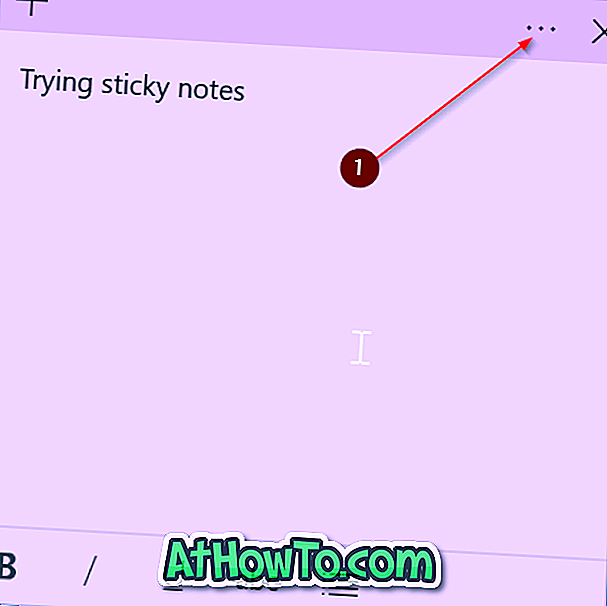
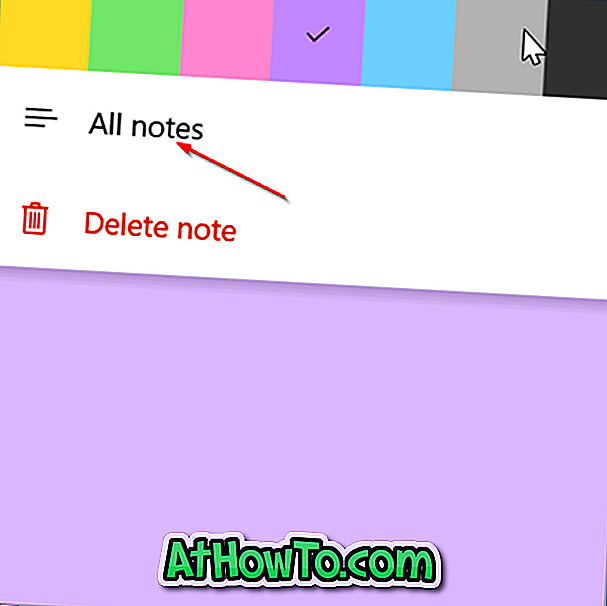
Корак 2: На екрану куће или свих белешки апликације Стицки Нотес, кликните на поставке или икону зупчаника да бисте отворили страницу поставки лепљиве белешке.
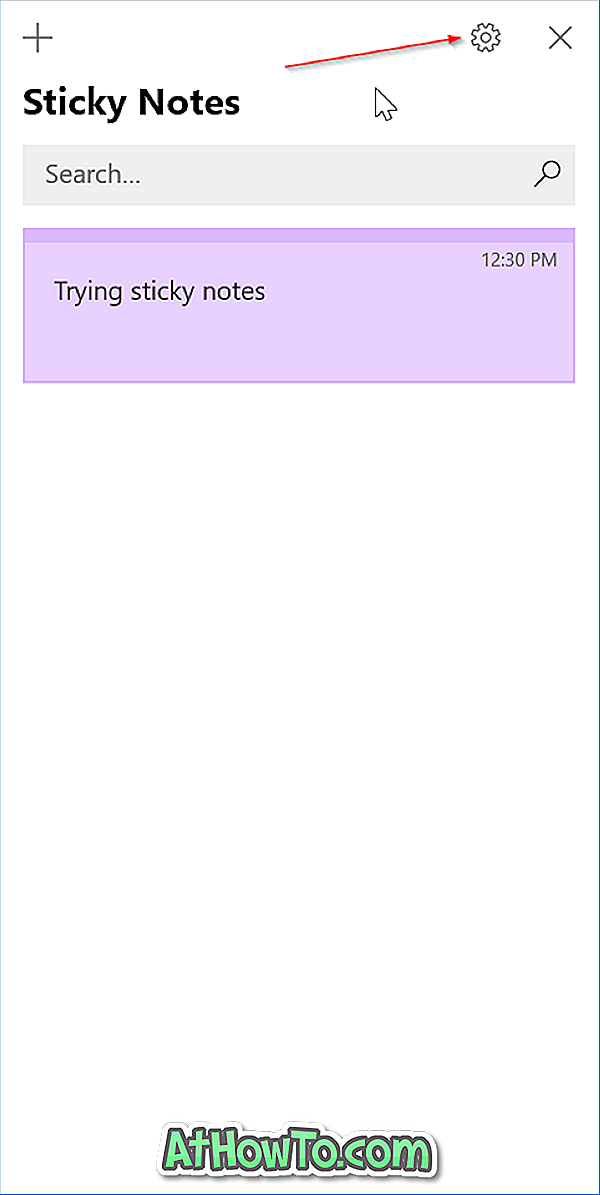
Корак 2: Под адресом е-поште Мицрософт налога појављује се веза за одјаву. Кликните на везу Одјава, а затим кликните на дугме Одјави се када добијете дијалог за потврду да бисте се одјавили из лепљиве белешке.